
Disk Defragmenter - isang pamamaraan para sa pagsasama ng mga nabuong mga file, na pangunahing ginagamit upang ma-optimize ang Windows. Sa halos anumang artikulo sa pagpabilis ng isang computer, maaari mong makita ang payo sa defragmenting.
Ngunit hindi lahat ng mga gumagamit ay nauunawaan kung ano ang bumubuo ng defragmentation, at hindi alam kung aling mga kaso kinakailangan na gawin ito, at kung saan hindi; kung ano ang software ay nagkakahalaga ng paggamit para dito - sapat na ang built-in na utility, o mas mahusay na mag-install ng isang third-party na programa.
Ano ang disk defragmentation?
Kapag nag-defragment ng isang disk, maraming mga gumagamit ang hindi nag-iisip o subukang malaman kung ano talaga ito. Ang sagot ay matatagpuan sa pangalan mismo: "defragmentation" ay isang proseso na pinagsasama ang mga file na nahati sa mga fragment kapag sumulat sa hard drive. Ang imahe sa ibaba ay malinaw na nagpapakita na sa kaliwa ang mga fragment ng isang file ay naitala sa isang tuluy-tuloy na stream, nang walang mga walang laman na puwang at partisyon, at sa kanan ang parehong file ay nakakalat sa hard disk sa anyo ng mga piraso.
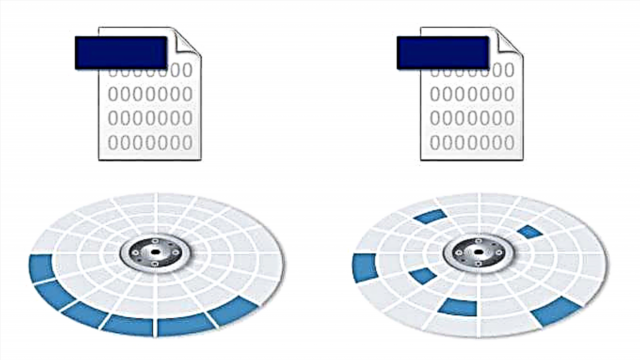
Naturally, ang disk ay mas maginhawa at mas mabilis na basahin ang isang solidong file kaysa sa hinati sa walang laman na espasyo at iba pang mga file.
Bakit nangyayari ang pagkasira ng HDD
Ang mga hard disk ay binubuo ng mga sektor, na bawat isa ay maaaring mag-imbak ng isang tiyak na halaga ng impormasyon. Kung ang isang malaking file ay nai-save sa hard drive, na hindi maaaring magkasya sa isang sektor, pagkatapos ay nahati ito at mai-save sa ilang mga sektor.
Bilang default, palaging sinusubukan ng system na magsulat ng mga fragment ng file nang malapit sa bawat isa hangga't maaari - sa mga kalapit na sektor. Gayunpaman, dahil sa pagtanggal / pag-save ng iba pang mga file, pagpapalit ng laki ng mga nai-save na file at iba pang mga proseso, hindi palaging sapat na mga libreng sektor na matatagpuan sa tabi ng bawat isa. Samakatuwid, inililipat ng Windows ang pag-record ng file sa iba pang mga bahagi ng HDD.
Kung paano nakakaapekto ang bilis ng pagdurusa
Kung nais mong buksan ang isang naitala na fragment file, ang ulo ng hard drive ay sunud-sunod na lilipat sa mga sektor kung saan nai-save ito. Kaya, sa maraming beses na kailangan niyang ilipat sa paligid ng hard drive sa isang pagtatangka upang mahanap ang lahat ng mga piraso ng file, mas mabagal ang pagbabasa ay magaganap.
Ang imahe sa kaliwa ay nagpapakita kung gaano karaming mga paggalaw na kailangan mong gawin sa ulo ng hard drive upang mabasa ang mga file na nasira sa mga piraso. Sa kanan, ang parehong mga file, na minarkahan ng asul at dilaw, ay patuloy na naitala, na makabuluhang binabawasan ang bilang ng mga paggalaw sa ibabaw ng disc.

Ang pagpapahaba ay ang proseso ng pag-aayos ng mga piraso ng isang file upang ang pangkalahatang porsyento ng fragmentation ay nabawasan, at ang lahat ng mga file (kung maaari) ay matatagpuan sa mga kalapit na sektor. Dahil dito, ang pagbabasa ay magaganap nang tuluy-tuloy, na kung saan ay positibong nakakaapekto sa bilis ng HDD. Ito ay lalong kapansin-pansin kapag nagbabasa ng malalaking file.
May katuturan bang gamitin ang mga programa ng third-party upang mapanira
Ang mga nag-develop ay lumikha ng isang malaking bilang ng mga programa na nakikitungo sa defragmentation. Maaari mong mahanap ang parehong maliit na programa ng defragmenter at matugunan ang mga ito bilang bahagi ng mga kumplikadong mga optimizer ng system. Mayroong libre at bayad na mga pagpipilian. Ngunit kailangan ba sila?
Ang tiyak na pagiging epektibo ng mga gamit sa third-party ay walang alinlangan na naroroon. Maaaring mag-alok ang mga programa mula sa iba't ibang mga developer:
- Mga setting ng pasadyang auto-defragmentation. Mas madaling mapangasiwaan ng gumagamit ang iskedyul ng pamamaraan;
- Iba pang mga algorithm para sa pagsasagawa ng proseso. Ang software ng third-party ay may sariling mga katangian, na kung saan ay mas kumikita sa pagtatapos. Halimbawa, nangangailangan sila ng mas kaunting porsyento ng libreng puwang sa HDD upang patakbuhin ang defragmenter. Kasabay nito, isinasagawa ang pag-optimize ng file upang madagdagan ang kanilang bilis ng pag-download. Gayundin, ang libreng puwang ng lakas ng tunog ay pinagsama upang sa hinaharap ang antas ng fragmentation ay tataas nang dahan-dahan;
- Ang mga karagdagang tampok, halimbawa, defragment ang pagpapatala.
Siyempre, ang mga pag-andar ng mga programa ay nag-iiba depende sa nag-develop, kaya kailangang pumili ang gumagamit ng isang utility batay sa kanilang mga pangangailangan at mga kakayahan sa PC.
Ito ba ay kinakailangan upang patuloy na defragment ang disk
Nag-aalok ang lahat ng mga modernong bersyon ng Windows ng isang awtomatikong, naka-iskedyul na proseso isang beses sa isang linggo. Lahat sa lahat, ito ay mas walang silbi kaysa sa kinakailangan. Ang katotohanan ay ang fragmentation mismo ay isang lumang pamamaraan, at bago ito talagang kailangan talaga. Noong nakaraan, kahit ang light fragmentation ay mayroon nang negatibong epekto sa pagganap ng system.
Ang mga modernong HDD ay may mas mataas na bilis ng operasyon, at ang mga bagong bersyon ng mga operating system ay naging mas "mas matalinong", kaya kahit na sa isang tiyak na proseso ng pagkapira-piraso, ang gumagamit ay maaaring hindi mapansin ang pagbawas sa bilis ng trabaho. At kung gumamit ka ng isang hard drive na may isang malaking dami (1 TB at sa itaas), pagkatapos ay maaaring maipamahagi ng system ang mga mabibigat na file sa isang pinakamainam na paraan para hindi ito makakaapekto sa pagganap.
Bilang karagdagan, ang patuloy na paglulunsad ng defragmenter ay binabawasan ang buhay ng serbisyo ng disk - ito ay isang mahalagang minus, na nagkakahalaga ng pagsasaalang-alang.
Dahil ang pag-defragmentation ay pinapagana ng default sa Windows, dapat itong manu-manong hindi paganahin:
- Pumunta sa "Ang computer na ito", mag-click sa disk at pumili "Mga Katangian".

- Lumipat sa tab "Serbisyo" at mag-click sa pindutan "Optimize".

- Sa window, mag-click sa pindutan "Baguhin ang Mga Setting".

- Uncheck "Gawin bilang naka-iskedyul (inirerekomenda)" at mag-click sa OK.

Kailangan ko bang mag-defragment ng SSD drive?
Ang isang pangkaraniwang pagkakamali ng mga gumagamit na gumagamit ng SSD ay ang paggamit ng anumang defragmenter.
Tandaan, kung mayroon kang isang SSD na naka-install sa iyong computer o laptop, sa anumang kaso ay hindi defragment ito - lubos itong pinabilis ang pagsusuot ng drive. Bilang karagdagan, ang pamamaraang ito ay hindi tataas ang bilis ng solid state drive.
Kung hindi mo pa napigilan ang defragmentation sa Windows, siguraduhing gawin ito alinman sa lahat ng mga drive, o para lamang sa SSD.
- Ulitin ang mga hakbang 1-3 mula sa mga tagubilin sa itaas at pagkatapos ay mag-click sa pindutan "Pumili".

- Suriin lamang ang mga kahon sa tabi ng mga HDD na nais mong i-defragment ayon sa iskedyul, at mag-click sa OK.

Sa mga utility ng third-party, ang tampok na ito ay naroroon din, ngunit ang paraan upang i-configure ito ay naiiba.
Mga Tampok ng Defragmentation
Mayroong maraming mga nuances para sa kalidad ng pamamaraang ito:
- Sa kabila ng katotohanan na ang mga defragmenters ay maaaring gumana sa background, upang makamit ang pinakamahusay na resulta, mas mahusay na patakbuhin ang mga ito kapag walang aktibidad sa bahagi ng gumagamit, o kapag mayroong isang minimal na halaga nito (halimbawa, sa isang pahinga o kapag nakikinig ng musika);
- Kapag nagsasagawa ng pana-panahong pag-defragmentation, mas tamang gamitin ang mga mabilis na pamamaraan na nagpapabilis ng pag-access sa pangunahing mga file at dokumento, gayunpaman, ang isang tiyak na bahagi ng mga file ay hindi maproseso. Ang kumpletong pamamaraan sa kasong ito ay maaaring gawin nang mas madalas;
- Bago kumpletuhin ang defragmentation, inirerekumenda na tanggalin ang mga file ng basura, at, kung posible, ibukod ang mga file mula sa pagproseso pagefile.sys at hiberfil.sys. Ang dalawang file na ito ay ginagamit bilang pansamantalang at muling likhain sa bawat pagsisimula ng system;
- Kung ang programa ay may kakayahang i-defragment ang talahanayan ng file (MFT) at mga file ng system, hindi mo dapat ito pababayaan. Bilang isang patakaran, ang naturang pag-andar ay hindi magagamit kapag tumatakbo ang operating system, at maaaring isagawa pagkatapos ng pag-reboot bago simulan ang Windows.
Paano defragment
Mayroong dalawang pangunahing paraan sa pag-defragment: pag-install ng isang utility mula sa isa pang developer o paggamit ng isang programa na binuo sa operating system. Sa kasong ito, maaari mong mai-optimize hindi lamang ang built-in na drive, kundi pati na rin ang mga panlabas na drive na nakakonekta sa pamamagitan ng USB.
Ang aming site ay mayroon nang mga tagubilin para sa defragmenting ng Windows 7 bilang isang halimbawa.Dito makikita mo ang isang gabay sa pagtatrabaho sa mga tanyag na programa at ang pamantayang utility ng Windows.
Higit pang mga detalye: Mga Pamamaraan sa Disk ng Windows Disk
Pagbuod ng nasa itaas, ipinapayo namin:
- Huwag mag-defragment ng isang solidong drive ng estado (SSD).
- Huwag paganahin ang naka-iskedyul na defragmentation sa Windows.
- Huwag abusuhin ang prosesong ito.
- Una gawin ang isang pagsusuri at alamin kung may pangangailangan para sa defragmentation.
- Kung maaari, gumamit ng mga de-kalidad na programa na ang pagiging epektibo ay mas mataas kaysa sa built-in na Windows utility.

















